こんにちは、やまぱんです。
間違ってたら優しく教えてください!
IE Enhanced Security Configuration
検証環境ではよく邪魔になるコイツ「IE Enhanced Security Configuration」、これを向こうにするスクリプトです。
「Windows Server 2019 で動作確認済み」です。
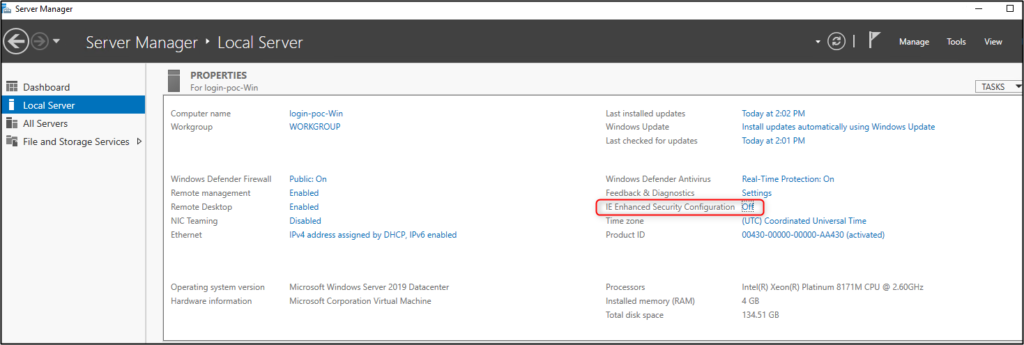
サンプルコード
## Power Shell
# IE Enhanced Security Configuration を無効化する
# Windows Server 2019 で動作確認済み
# 管理者用およびユーザー用のレジストリキー
$AdminKey = "HKLM:\SOFTWARE\Microsoft\Active Setup\Installed Components\{A509B1A7-37EF-4b3f-8CFC-4F3A74704073}"
$UserKey = "HKLM:\SOFTWARE\Microsoft\Active Setup\Installed Components\{A509B1A8-37EF-4b3f-8CFC-4F3A74704073}"
# 管理者用 IE ESC を無効化
Set-ItemProperty -Path $AdminKey -Name "IsInstalled" -Value 0
# ユーザー用 IE ESC を無効化
Set-ItemProperty -Path $UserKey -Name "IsInstalled" -Value 0
# エクスプローラーを再起動して設定を反映
Stop-Process -Name Explorer -Forcedemo
参考
https://www.cyberarchitect.net/blog/archives/2190
こちらを参考にしました、しかしこれでは今回のOSバージョンでは動かなかったので今回作りました